Klausimas
Problema: kaip pataisyti trūkstamą piktogramą „Saugiai pašalinti aparatūrą“ sistemoje „Windows10“?
Sveiki. Neseniai atnaujinau „Windows 10“ į „Fall Creators Update“ (16299 versija) ir pastebėjau keistą dalyką, vykstantį su mano USB prievadu. Kai prijungiu jį prie nešiojamojo kompiuterio, jis sėkmingai atpažįstamas „File Explorer“, todėl galiu įrašyti ir ištrinti failus į jį ir iš jo.
Tačiau kai baigiu darbą su USB ir noriu jį atjungti, jis nerodomas sistemos dėkle esančioje piktogramoje „Saugiai pašalinti aparatinę įrangą“. Kai įdedu arba ištraukiu diską, taip pat negaunu „USB prijungimo / atjungimo“ varpelio. Na, manau, kad tai nėra didelė problema, bet nenoriu, kad USB sugestų kiekvieną kartą jį tiesiog atjungus. Prašome padėti.
Išspręstas atsakymas
„Saugiai pašalinti aparatinę įrangą“ yra piktograma, kurią galite rasti sistemos dėkle[1] kai USB atmintinė arba standusis diskas yra prijungtas prie kompiuterio / nešiojamojo kompiuterio. Specialistai primygtinai rekomenduoja spustelėti šią piktogramą ir palaukti, kol pasirodys iššokantis langas, patvirtinantis, kad įrenginį saugu atjungti.
Nors dauguma „Windows“ vartotojų jau priprato prie šios procedūros, dauguma jų vis dar nežino, kodėl tai svarbu. Tiesą sakant, jei USB arba išorinis standusis diskas yra atjungtas, kai į jį įrašomi duomenys, visi šiuo metu judantys failai gali būti sugadinti.[2]
Be to, daugelis žmonių pranešė, kad USB diskas visiškai sudužo jį atjungus kelis kartus nepaspaudus piktogramos „Saugiai pašalinti aparatūrą“. Tokiu atveju vienintelė išeitis – formatuoti USB arba išorinį standųjį diską, dėl kurio bus prarasti visi jame saugomi duomenys.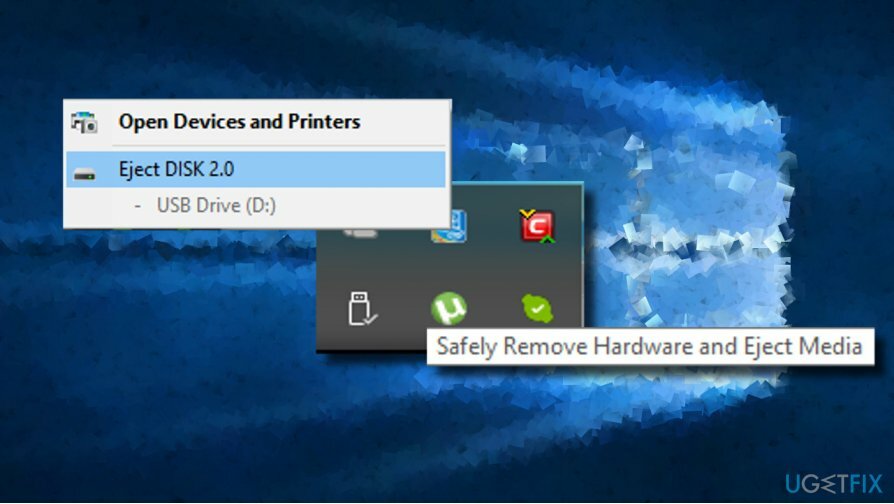
PRO PATARIMAS: jei nesaugiai atjungėte USB kištuką ir jis galiausiai sugedo, todėl buvo gauti visi duomenys praradimo, turėtumėte suformatuoti išorinį diską ir naudoti duomenų atkūrimo programinę įrangą, kad atkurtumėte prarastus duomenis, bent jau daugumą iš jo. Tam galite naudoti Data Recovery Pro.
Net jei atrodo, kad USB atmintinė nenaudojama, ją iš tikrųjų gali naudoti sistemos foninės programos. Todėl specialistai rekomenduoja įrenginį saugiai išimti, kad įsitikintumėte, jog jokia programa su juo nesusisiekia.
Pasakojame apie galimas nesaugaus USB atjungimo pasekmes dėl to, kad Windows 10 funkcijų atnaujinimai – Anniversary Update, Creators Update ir naujausias Fall Creators Update,[3] kartais išnyksta piktograma „Saugiai pašalinti aparatinę įrangą“.
Nedaug žmonių pateikė klausimus oficialiame „Microsoft“ diskusijų forume apie tai, kad sistemos dėkle trūksta piktogramos „Saugiai pašalinti aparatūrą“, tačiau palaikymas dar nepateikė veikiančio sprendimo. Kai kuriems žmonėms piktograma pasirodo savo vietoje, tačiau ji yra pilka ir nereaguoja.
Priešingai, kiti mato piktogramą „Saugiai pašalinti aparatūrą“, net jei USB neprijungtas arba iššokantis langas, nurodantis, kad įrenginys sėkmingai pašalintas, įstrigo darbalaukyje. Todėl pateiksime keletą pataisymų, kurie gali padėti išspręsti šią problemą.
Trūkstamos „Saugiai pašalinkite aparatinę įrangą“ piktogramos atkūrimas po „Windows 10“ atnaujinimo
Norėdami taisyti sugadintą sistemą, turite įsigyti licencijuotą versiją Reimage Reimage.
Jei klaida „Saugiai pašalinkite aparatūrą“ jus persekioja kurį laiką, išbandykite toliau pateiktus pataisymus ir esame tikri, kad vienas iš jų veiks:
Pataisyti 1. Atnaujinkite / iš naujo įdiekite įrenginio tvarkyklę
Norėdami taisyti sugadintą sistemą, turite įsigyti licencijuotą versiją Reimage Reimage.
- Dešiniuoju pelės mygtuku spustelėkite „Windows“ klavišas ir pasirinkite Įrenginių tvarkytuvė.
- Atviras Žiūrėti lango viršuje esantį skirtuką ir patikrinkite Rodyti paslėptus įrenginius.
- Tada išplėskite Universal Serial Bus valdiklis skyrių ir atnaujinti USB valdikliai.
- Norėdami tai padaryti, spustelėkite USB valdiklio įrašą ir pasirinkite Atnaujinti tvarkyklę.
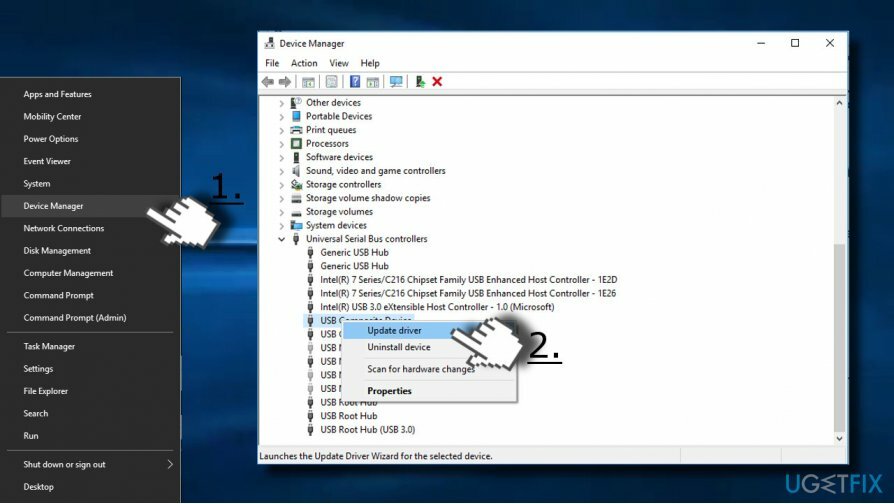
- Po to iš naujo paleiskite kompiuterį ir patikrinkite, ar problema išspręsta.
Jei tvarkyklių atnaujinimas nepadėjo, pabandykite jas įdiegti iš naujo:
- Eikite į Įrenginių tvarkytuvė -> Universal Serial Bus valdiklis kaip paaiškinta aukščiau.
- Spustelėkite ant USB valdikliai ir pasirinkite Pašalinkite.
- Spustelėkite Pašalinkite patvirtinimo dialogo lange. Pašalinkite visus USB valdiklius.
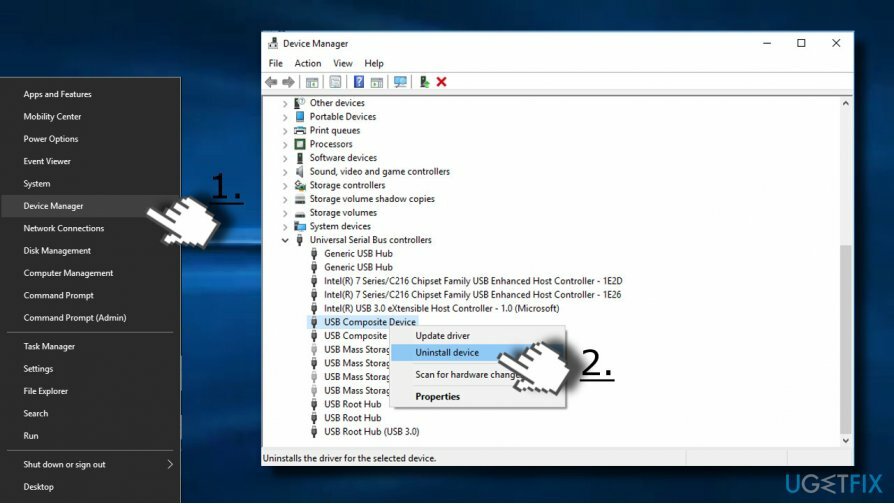
- Tada atidarykite Veiksmai skirtuką ir pasirinkite Ieškokite aparatūros pakeitimų.
- Sistema turėtų automatiškai iš naujo įdiegti trūkstamas tvarkykles. Tada prijunkite USB ir patikrinkite, ar sistemos dėkle rodoma piktograma Safely Remove Hardware.
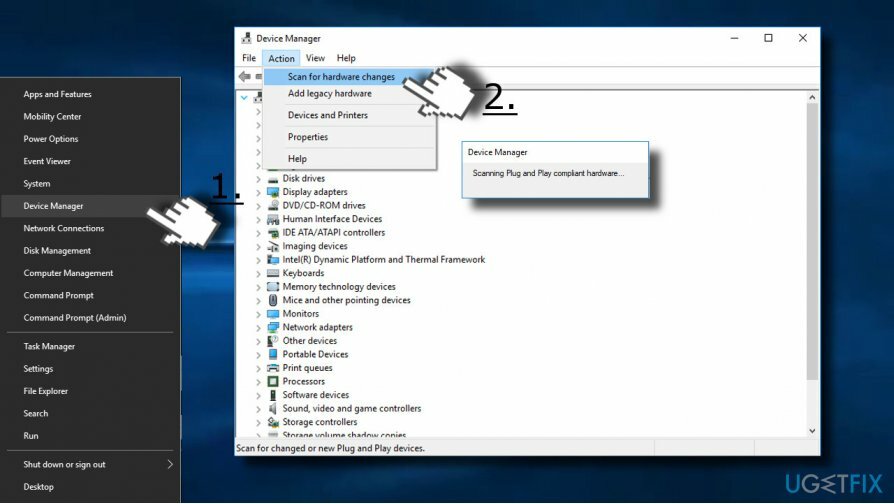
Pataisyti 2. Iš naujo paleiskite „Windows Explorer“ procesą
Norėdami taisyti sugadintą sistemą, turite įsigyti licencijuotą versiją Reimage Reimage.
„Windows Explorer“ proceso nustatymas iš naujo gali padėti išspręsti įvairias problemas, susijusias su „Windows Start“, užduočių juosta ir sistemos dėklu. Taigi, norėdami pataisyti trūkstamą piktogramą „Saugiai pašalinti aparatūrą“, pabandykite atlikti šiuos veiksmus:
- Paspauskite Ctrl + Alt + Del ir pasirinkite Užduočių tvarkyklė.
- Arba „Windows 10“ vartotojai gali spustelėti Ctrl + Shift + Del prieiti Užduočių tvarkyklė tiesiogiai.
- Rasti „Windows Explorer“. procesą, dešiniuoju pelės mygtuku spustelėkite jį ir pasirinkite Perkrauti.
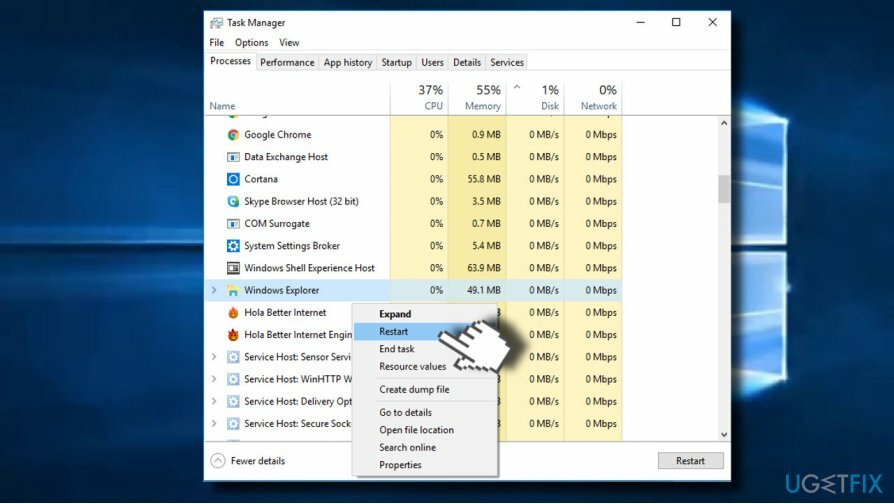
Pataisyti 3. Pakeiskite pranešimų nustatymus
Norėdami taisyti sugadintą sistemą, turite įsigyti licencijuotą versiją Reimage Reimage.
Jei įdiegus „Windows 10“ funkcijos naujinimą dingo piktograma „Saugiai pašalinti aparatinę įrangą“, gali būti gali būti, kad naujinimas priverstinai pakeitė kai kuriuos pranešimų nustatymus ir paslėpė piktogramą užduočių juostoje. Norėdami iš naujo įjungti, atlikite šiuos veiksmus:
- Prijunkite USB arba išorinį standųjį diską.
- Išplėskite Sistemos juosta skyrių spustelėdami rodyklę apatiniame dešiniajame ekrano kampe.
- Surask „Saugiai pašalinkite aparatūrą“ piktogramą ir vilkite ją į Užduočių juosta.
- Tada paspauskite „Windows“ klavišas + I ir atidaryti Personalizavimas skyrius.
- Spustelėkite Užduočių juosta kairėje pusėje.
- Surask Pranešimai srityje ir spustelėkite Pasirinkite, kurios piktogramos bus rodomos užduočių juostoje variantas.
- Surask Saugiai pašalinkite aparatinę įrangą ir įjungti.
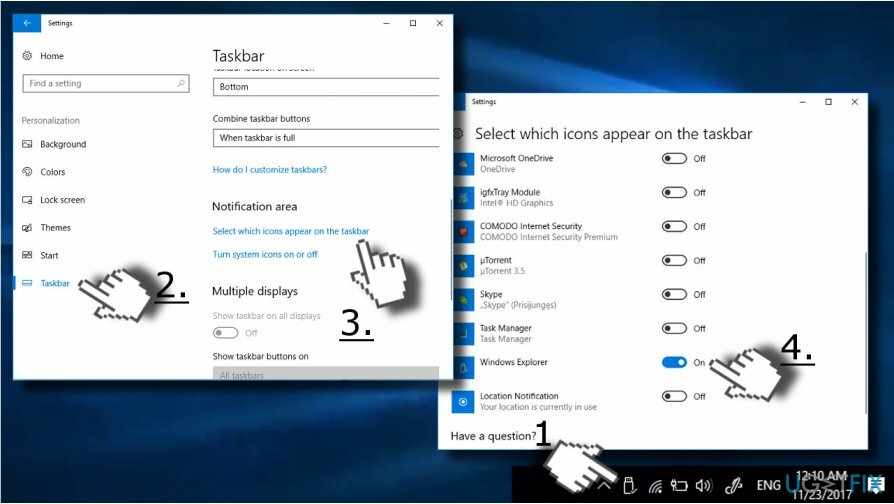
Pataisyti 4. Išimkite įrenginį per dialogo langą Safe Remove Hardware
Norėdami taisyti sugadintą sistemą, turite įsigyti licencijuotą versiją Reimage Reimage.
Jei sistema sėkmingai atpažino jūsų USB atmintinę arba išorinį standųjį diską ir veikia puikiai, išskyrus jei trūksta piktogramos „Saugiai pašalinti aparatūrą“, galite išjungti įrenginį naudodami Safely Remove Hardware dialogas:
- Paspauskite „Windows“ klavišas + R ir įklijuokite RunDll32.exe shell32.dll, Control_RunDLL hotplug.dll komandą Vykdyti.
- Paspauskite Gerai mygtuką arba paspauskite Įeikite komandą vykdyti.
- Viduje konors Saugiai pašalinkite aparatinę įrangą dialogo lange pasirinkite įrenginį, kurį norite išimti, ir spustelėkite Sustabdyti.
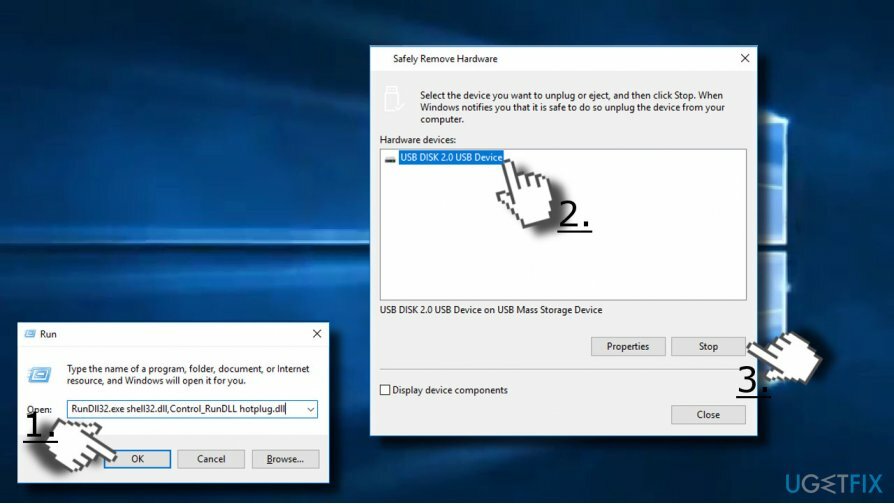
Jei įdiegus „Windows“ naujinimus arba iš naujo paleidus sistemą piktograma nebuvo atkurta, dialogo lange „Saugiai pašalinti aparatūrą“ galite sukurti nuorodą, kad galėtumėte bet kada pasiekti:
- Dešiniuoju pelės mygtuku spustelėkite tuščią vietą darbalaukyje ir pasirinkite Nauja -> Trumpesnis kelias.
- Nuorodų laukelyje įveskite RunDll32.exe shell32.dll, Control_RunDLL hotplug.dll vieta.
- Dabar spustelėkite Kitas ir pavadinkite spartųjį klavišą kaip Saugiai pašalinkite aparatinę įrangą.
- Galiausiai spustelėkite Baigti ir patikrinkite, ar spartusis klavišas veikia.
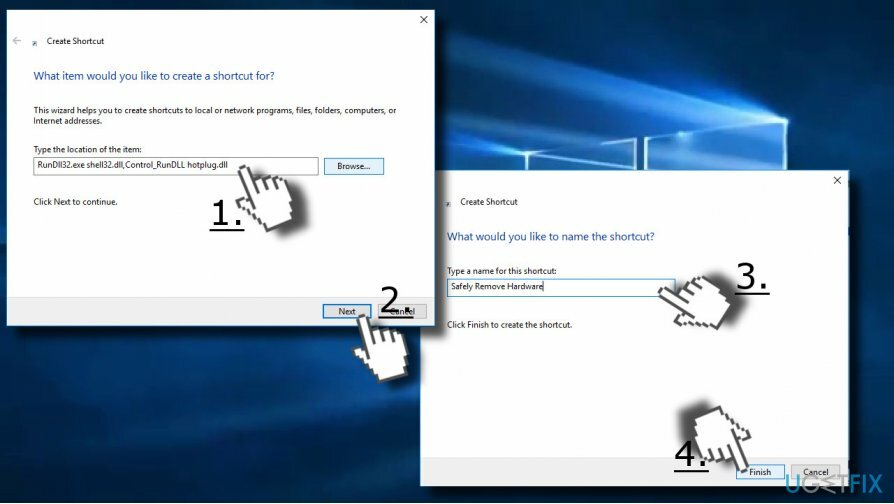
PATARIMAS: jei nė vienas iš aukščiau išvardytų būdų nepadėjo ištaisyti užstrigusios piktogramos „Saugiai pašalinti aparatinę įrangą“, mes primygtinai rekomenduojame patikrinti, ar yra naujausių „Windows“ naujinimų, ir įdiegti juos visus be a delsimas. Be to, patikrinkite, ar sistemoje nėra sugadintų failų, talpyklos, kenkėjiškų programų ir panašių programų. Šiuo tikslu „viskas viename“ sprendimas yra nuskaitymas su Reimage„Mac“ skalbimo mašina X9.
Automatiškai ištaisykite klaidas
ugetfix.com komanda stengiasi padaryti viską, kad padėtų vartotojams rasti geriausius sprendimus, kaip pašalinti klaidas. Jei nenorite kovoti su rankinio taisymo būdais, naudokite automatinę programinę įrangą. Visi rekomenduojami produktai buvo išbandyti ir patvirtinti mūsų profesionalų. Įrankiai, kuriuos galite naudoti klaidą ištaisyti, išvardyti toliau:
Pasiūlyti
daryk tai dabar!
Atsisiųskite „Fix“.Laimė
Garantija
daryk tai dabar!
Atsisiųskite „Fix“.Laimė
Garantija
Jei nepavyko ištaisyti klaidos naudojant Reimage, kreipkitės pagalbos į mūsų palaikymo komandą. Praneškite mums visą informaciją, kurią, jūsų manymu, turėtume žinoti apie jūsų problemą.
Šiame patentuotame taisymo procese naudojama 25 milijonų komponentų duomenų bazė, kuri gali pakeisti bet kokį pažeistą ar trūkstamą failą vartotojo kompiuteryje.
Norėdami taisyti sugadintą sistemą, turite įsigyti licencijuotą versiją Reimage kenkėjiškų programų pašalinimo įrankis.

Privati interneto prieiga yra VPN, kuris gali užkirsti kelią jūsų interneto paslaugų teikėjui vyriausybė, o trečiosios šalys negalės stebėti jūsų prisijungimo ir leidžia jums likti visiškai anonimiškais. Programinė įranga teikia specialius serverius, skirtus torrentams ir srautiniam perdavimui, užtikrindama optimalų našumą ir nelėtindama jūsų. Taip pat galite apeiti geografinius apribojimus ir be apribojimų peržiūrėti tokias paslaugas kaip „Netflix“, BBC, „Disney+“ ir kitas populiarias srautinio perdavimo paslaugas, nepaisant to, kur esate.
Kenkėjiškų programų atakos, ypač išpirkos reikalaujančios programos, kelia didžiausią pavojų jūsų nuotraukoms, vaizdo įrašams, darbo ar mokyklos failams. Kadangi kibernetiniai nusikaltėliai naudoja patikimą šifravimo algoritmą duomenims užrakinti, jo nebegalima naudoti tol, kol nebus sumokėta išpirka bitkoinu. Užuot mokėję įsilaužėliams, pirmiausia turėtumėte pabandyti naudoti alternatyvą atsigavimas metodus, kurie galėtų padėti atkurti bent dalį prarastų duomenų. Priešingu atveju galite prarasti pinigus ir failus. Vienas geriausių įrankių, galinčių atkurti bent kai kuriuos užšifruotus failus – Data Recovery Pro.